Comment installer les pilotes manuellement sur MAC OS?
Avant l'installation, accédez au Centre de téléchargement pour télécharger le pilote sur le MAC et branchez l'adaptateur sur l'ordinateur.
Prenons l'exemple de l'Archer T4U.
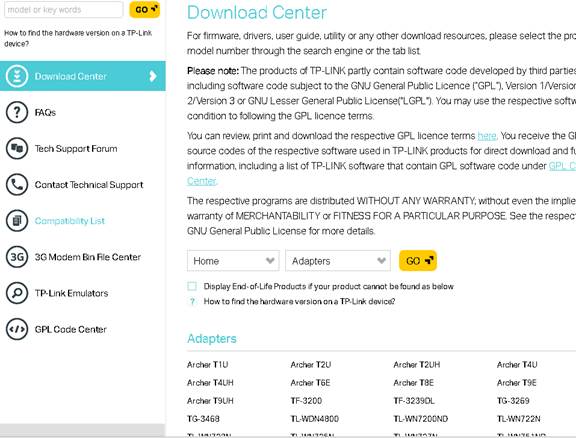
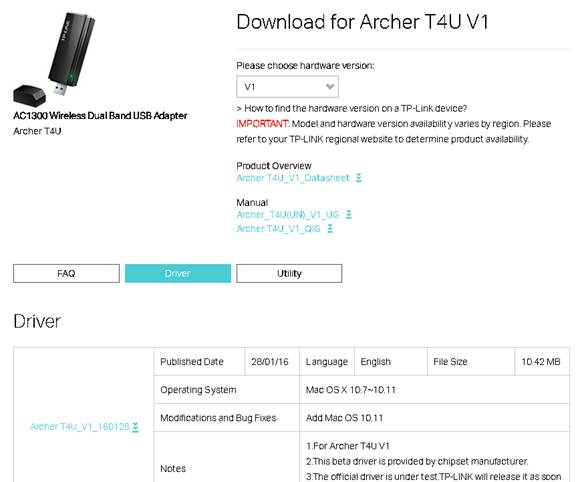
Veuillez ensuite suivre les étapes ci-dessous:
1.Veuillez double-cliquer sur le pilote et l'extraire, puis ouvrez le dossier et exécutez le fichier d'installation de pkg;



2.Un message d'avertissement apparaîtra comme ci-dessous. Pour résoudre ce problème, rendez-vous dans «Préférences Système» et «Sécurité et confidentialité», puis cliquez sur «Ouvrir quand même» pour identifier le pilote.



Remarque: si «Autoriser les applications téléchargées à partir de» est «N'importe où», le message d'avertissement ne s'affiche pas.
3.Une fois le pilote identifié, il sera installé automatiquement. Au cours du processus, une fenêtre d'authentification apparaîtra pour vous demander le nom d'utilisateur et le mot de passe, qui est le compte d'administration de votre MAC (si vous ne savez pas ce que c'est ou comment le trouver, veuillez contacter le support Apple pour obtenir de l'aide.). Cliquez ensuite sur «Installer le logiciel» pour poursuivre le processus.



4.Maintenant, veuillez cliquer sur «Continuer l'installation» et «Redémarrer» pour terminer le processus d'installation.


5.Après le redémarrage de MAC, veuillez cliquer sur l'icône Wi-Fi pour «Ouvrir l'utilitaire sans fil», puis vous pouvez choisir votre Wi-Fi et le connecter. (Remarque: l'utilitaire peut prendre du temps pour rechercher le Wi -Fi , veuillez patienter environ 1 minute.)


Profitez maintenant de votre WiFi.
Est-ce que ce FAQ a été utile ?
Vos commentaires nous aideront à améliorer ce site.


